win10开始菜单怎么改成经典模式?很多小伙伴用不惯最新的win10开始菜单,想要把win10开始菜单改成最传统的经典模式,但是不知道win10开始菜单如何改成经典模式,现在系统城就为大家带来win10开始菜单切换经典模式的三种方法,有需要的小伙伴快来看看吧。
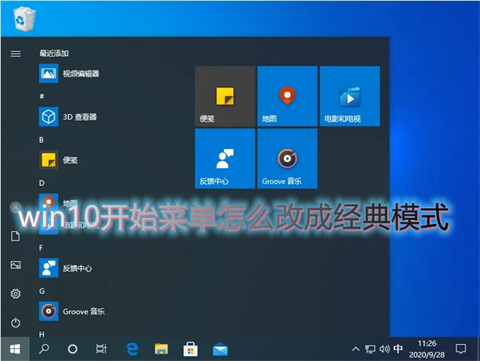
win10开始菜单怎么改成经典模式?
方法一、
1.首先,同时按下“Windows”+“R”键,打开运行窗口;
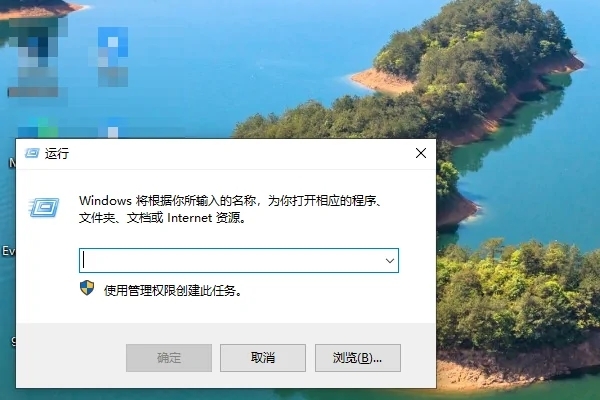
2.在文本框中输入“gpedit.msc”,然后按下回车键;
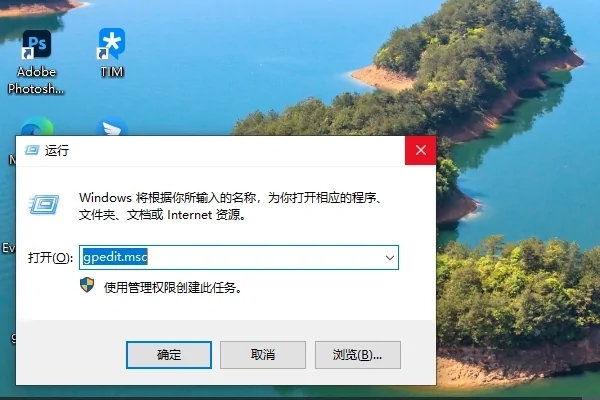
3.打开本地组策略编辑器窗口后,依次点击左侧列的“用户配置”-“管理模板”-“开始菜单和任务栏”;
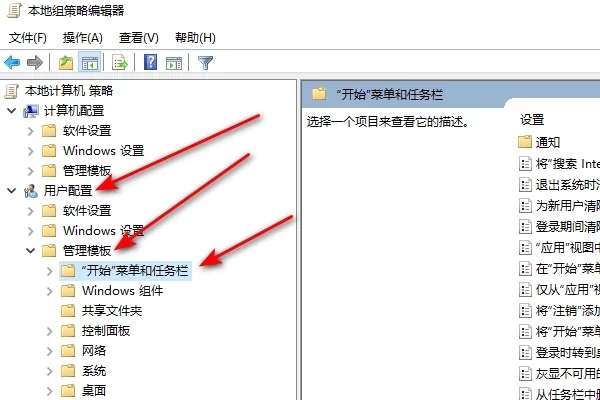
4.在窗口偏右侧找到并双击打开“强制经典开始菜单”文件;
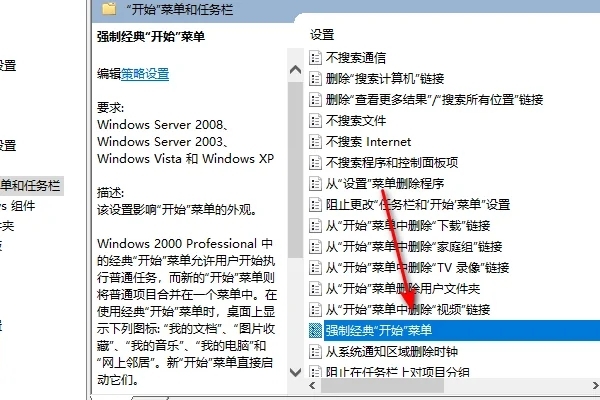
5.打开强制经典开始菜单窗口后,将“已启用”选项选中,然后再点击“确定”即可。
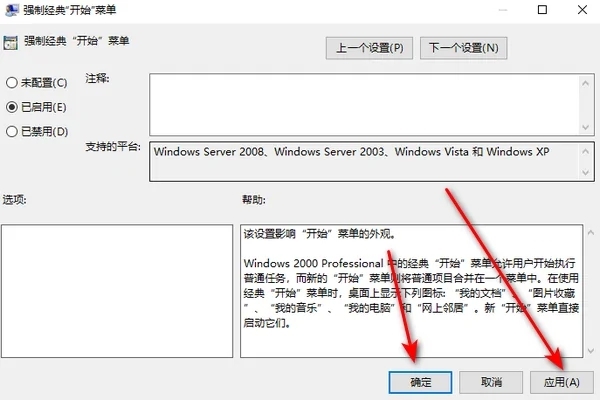
方法二、
1.点击开始菜单,在开始屏幕所有的选项上右键单击,选择【从“开始”屏幕取消固定】;
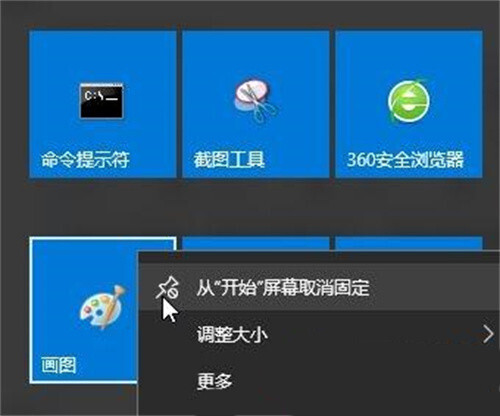
2.等到全部清理干净后,将鼠标移动至开始栏的边缘,此时鼠标变成双向箭头,点击鼠标左键不放,一直向左侧拖动,松开鼠标后开始菜单就会变成经典模式了。
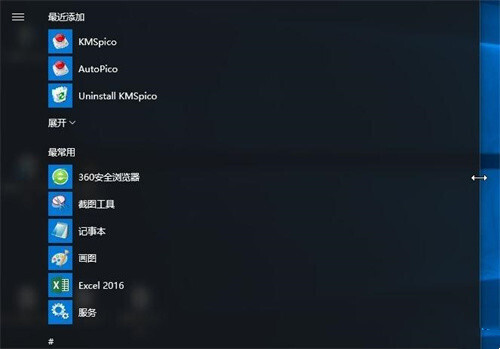
方法三、
1.也可以通过安装【360卫士】或者是【StarlsBack++】,安装后按下win键就能直接变成win7风格的经典模式,以下是效果图。
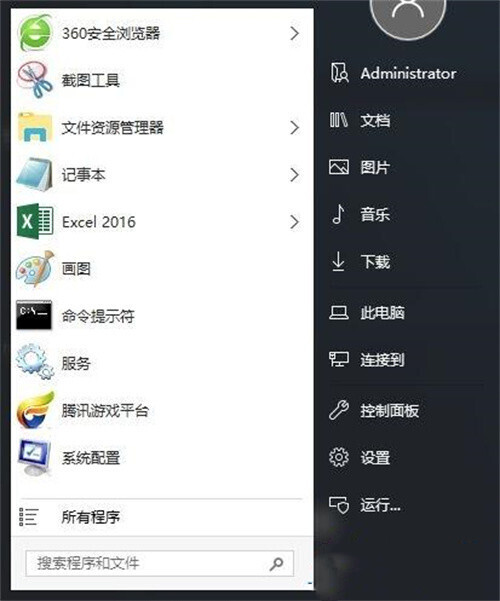
以上就是小编为大家带来的win10开始菜单切换经典模式的三种方法,希望能帮助到大家。
 站长资讯网
站长资讯网